



Web会議を許可なくこっそり録音することは、プライバシーや通信の秘密に関する法律に違反する可能性があります。一方、Web会議をこっそり録画する目的は合理的であるべきです。したがって、機密情報が漏れることのないよう、Web会議の録音ファイルの取り扱いには十分注意してください。
法律に違反しない上で、ノイズのない高品質な録音を得るためには、専門的な録音ツールを使用して静かな環境でWeb会議をこっそり録音するのが最も良いです。また、Web会議が始まる前に録音を開始し、終わったら停止することを忘れないでください。
WonderFox HD Video Converter Factory Proは、Teams、Zoom、他のWeb会議をこっそり録音し、WAV/AAC/MP3/AC3などの様々なフォーマットに保存できるプロフェッショナルなパソコン録音ソフトです。マイク音、システム音、または両方を同時に録音できます。独自のオーディオキャプチャ/エンコード技術により、録音時のスムーズさと音質が飛躍的に向上します。使い方は極めてシンプルで、初心者にとってもわかりやすいインターフェイスを備えています。カット、結合、ビットレート/サンプリングレート/チャンネル/ボリューム/コーデックの調整などの音声編集機能が付きます。また、Web会議をこっそり録音することと録音編集のほかに、音声形式変換、オンライン音楽ダウンロード、PC画面録画、動画から音声を抽出することなどの機能も提供しています。
次はWeb会議をこっそり録音する手順を詳しくご紹介します。まずはこのソフトをWindows PCに無料ダウンロードとインストールしてください。
HD Video Converter Factory Proを起動します。
メイン画面で「録画」をクリックし、録音画面に入ります。
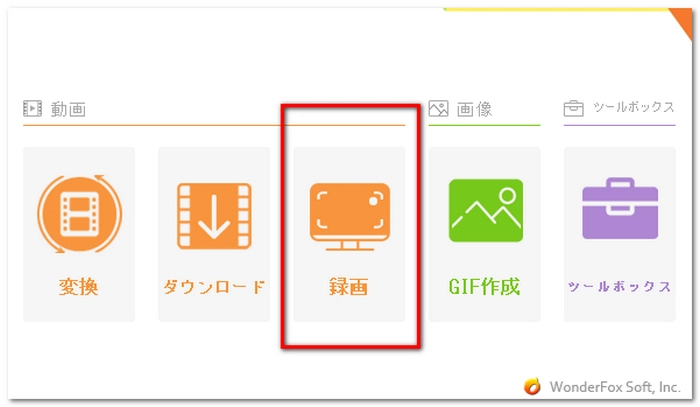
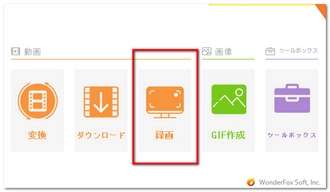
上の4つのモードから4つ目を選択して録音モードに入ります。
「形式」ドロップダウンリストでWAV/AAC/MP3/AC3から出力フォーマットを選択します。
「マイク音」や「システム音」にチェックを入れます。もちろん、両方を同時にオンにすることもできます。
「▼」ボタンをクリックし、録音ファイルの出力先を選択します。
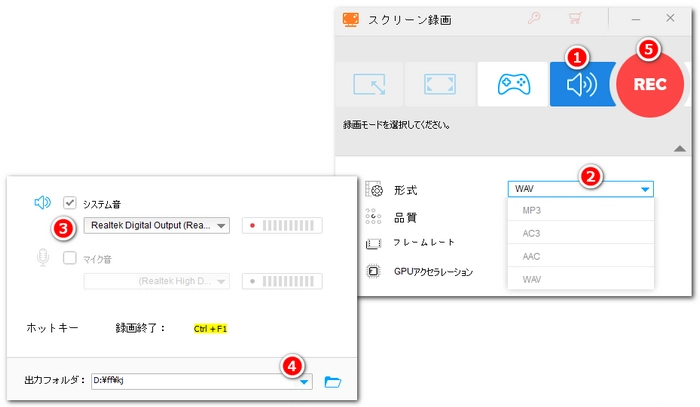
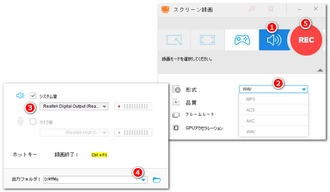
Web会議が始まる前に、右上の「REC」をクリックしてこっそり録音することを始めます。
「Ctrl」+「F1」を同時に押し、録音を中止します。
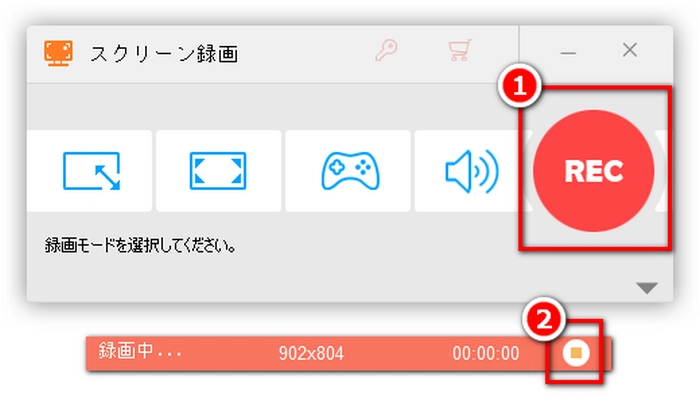
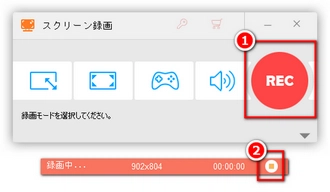
「Record it!」
iPhone、iPadで使えるアプリで、ポータブルなオーディオレコーダーとして利用できるので、Web会議をこっそり録音できます。トリミングや再録音などの編集ツールも備わっており、長時間の録音ができます。
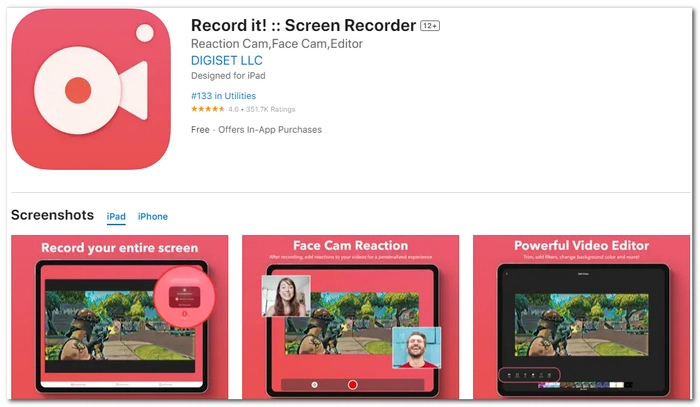
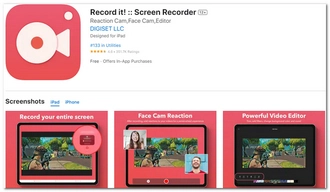
「Screen Recorder - AZ Recorder」
Android端末用のアプリで、多くの独自機能を備えています。録音中の音量調整をサポートしているので、Web会議をこっそり録音しながら、リアルタイムで音量を上げる・下げることができ、とても便利です。また、高音質録音にも対応しており、パラメータが調整可能で、編集機能も付いており、録音ファイルを編集して共有することも簡単にできます。
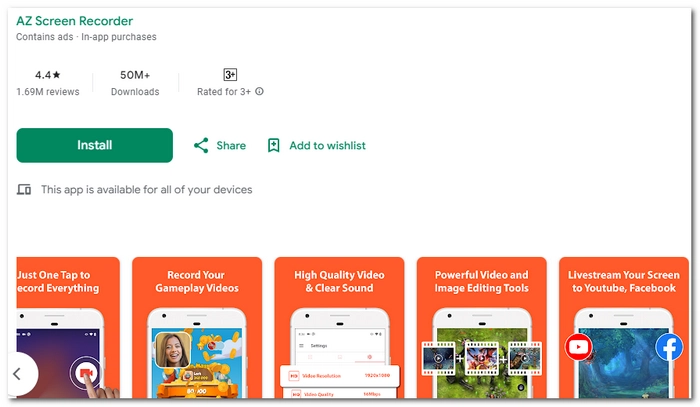

利用規約 | プライバシーポリシー | ライセンスポリシー | Copyright © 2009-2026 WonderFox Soft, Inc. All Rights Reserved.